PS后期合成打造炫目的光影跑车效果教程
发布时间:2015-05-12 来源:查字典编辑
摘要:今天为大家带来的PS翻译教程是利用Photoshop混合光影、火花等素材制作出流光幻影般的飞车场景。本PS教程中对每个步骤都会进行详细的讲解...
今天为大家带来的PS翻译教程是利用Photoshop混合光影、火花等素材制作出流光幻影般的飞车场景。本PS教程中对每个步骤都会进行
详细的讲解,并且其中穿插一些PS技巧。希望大家在希望这个PS作品之余,学习到设计和PS技巧。我们开始吧!
三联推荐:photoshop7.0迷你版免费下载 | Photoshop CS5 中文免费下载 | photoshop免费下载 查看更多PS教程
最终效果图:

素材:跑车、云朵、公路、星云、火花、彩色线条
Step 1
将公路素材导入Photoshop后,可以看到“Background”图层带有小锁图标的,不能马上进行编辑。
这里,可以双击图层面板中的“Background”图层。
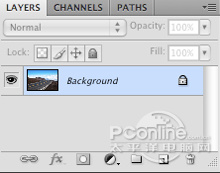
这时Photoshop弹出提示框,你可以选择继续用“Background”或者用其他的名字来命名。
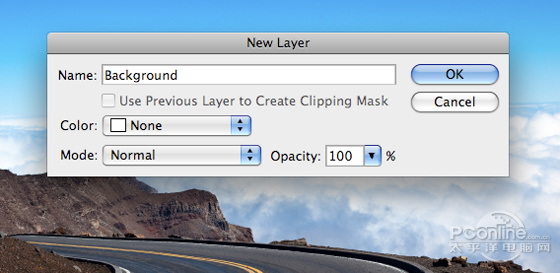
完成修改后,再回车或点击OK,你就会看到“Background”的小锁图标不见了。
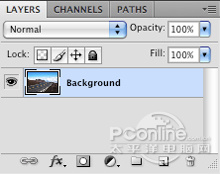
这时的“Background”图层就可以进行编辑了。


